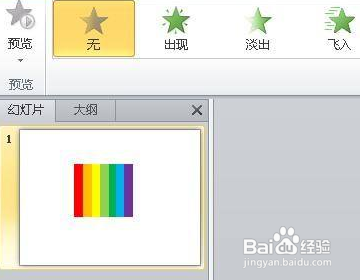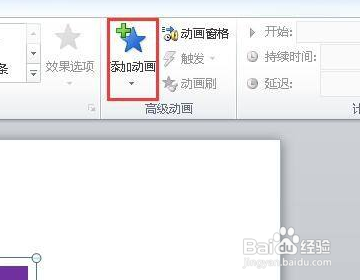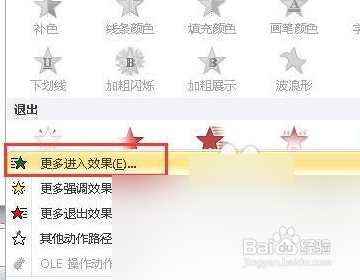在ppt中设置一个图形变化的动画怎么操作
1、打开powerpoint2010,点击“动画”菜单。
2、弹出动画窗口。
3、点击“添加动画”。
4、在打开的下拉选项中,点击“更多进入效果”。
5、在打开的页面中,选择劈裂动画。点击“确定”。
6、这样就完成了图形动画。
声明:本网站引用、摘录或转载内容仅供网站访问者交流或参考,不代表本站立场,如存在版权或非法内容,请联系站长删除,联系邮箱:site.kefu@qq.com。
阅读量:75
阅读量:80
阅读量:61
阅读量:46
阅读量:94